No gdzie to było – przeszukiwanie zbiorów
Oczywiście najwymyślniejszy nawet system katalogujący byłby bezużyteczny bez narzędzi filtrowania i wyszukiwania danych. Użytkownik najnowszego Photoshopa Elements nie będzie miał tu raczej powodów do narzekań.
 |
Wyszukiwanie fotografii ułatwia wyświetlanie przy nazwach ich albumów i słów kluczowych automatycznie generowanych miniatur. Pozwala to łatwiej orientować się w zawartości danej grupy katalogowej. |
Wyszukiwać możemy obiekty z konkretnych albumów i oznaczone interesującymi nas słowami kluczowymi – robimy to klikając pustą przestrzeń po lewej stronie interesującego nas hasła. Ponadto w menu
Znajdź znajduje się bogata kolekcja narzędzi do przeszukiwania kolekcji: według dat, kolejności zaimportowania, typu plików, metadanych EXIF i wielu innych. Możliwe jest też wyróżnienie zdjęć nieoznaczonych metadanymi a także nienależących do żadnego albumu. Bogactwa możliwości mogą pozazdrościć tu nawet użytkownicy tak bardzo chwalonego przez nas w tym zakresie Lightrooma.
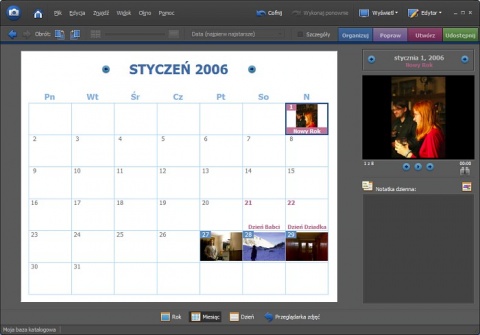 |
Kalendarz to bardzo użyteczny tryb wyświetlania zdjęć. Działa także jako podręczny organizer. |
Ostatnią możliwością organizacji zdjęć jest Widok daty, czyli kalendarz wywoływany kombinacją klawiszy
[Ctrl] + [Alt] +[D]. Zawiera on nie tylko miniatury zgromadzonych przez nas zdjęć, ale też pokazuje ważne daty, takie jak uroczystości okolicznościowe czy święta państwowe. Pozwala też dodać informacje o rozmaitych istotnych dla nas Zdarzeniach – cyklicznych lub jednorazowych.
Do ciekawostek Adobe Photoshop 6.0 należy też fakt, że program ten może posłużyć nie tylko do katalogowania zdjęć, ale też filmów, muzyki i innych zbiorów multimedialnych – są one przez program rozpoznawane i obsługiwane. W menu
Widok | Typy multimediów możemy też wybrać, jaki rodzaj danych z naszych zbiorów program ma wyświetlać.
Zróbmy z tym coś – autokorekta
Obowiązująca od wielu lat i mająca silne podłoże praktyczne opinia głosi, iż narzędzia automatycznej korekty zdjęć dostępne w wielu programach są kompletnie nieprzydatnym "bajerem". O tym, że stan ten ulega zmianie świadczą pojawiające się od czasu do czasu programy, które to czy inne zadanie realizują zaskakująco dobrze.
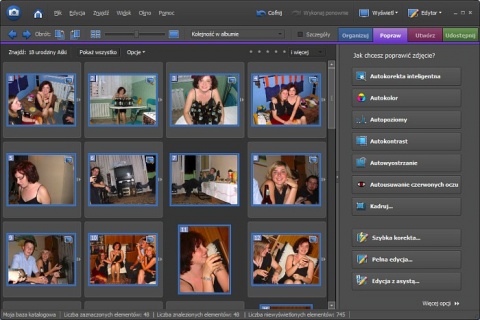 |
Panel Popraw zawiera narzędzia służące do automatycznej korekty fotografii oraz umożliwia przeniesienie zaznaczonych zdjęć do okna Edytora. |
Z prawej strony okna Organizera umieszczono – na podobieństwo Modułów w Lightroomie – przyciski przełączające program pomiędzy czterema trybami pracy. Drugi z nich, zatytułowany Popraw, zawiera podręczny zestaw narzędzi automatycznie korygujących. Pierwszy z nich, czyli "Autokorekta inteligentna" powoduje dopasowanie trzech kluczowych elementów zdjęcia, za które z osobna odpowiedzialne są kolejne dwie opcje: "Autokolor" (korygujący balans kolorów i kontrast) oraz "Autopoziomy" (poprawiający zakres tonalny). Czwarta opcja, "Autokontrast" działa podobnie do drugiej, lecz nie zmienia kolorystyki zdjęcia, natomiast "Autowyostrzanie" wydobywa ze zdjęcia starając się nie doprowadzić do efektu przestrzenia.
Następnej z kolei funkcji automatycznego usuwania efektu czerwonych oczu należy – z kilku powodów – poświęcić nieco więcej uwagi. Działa ona całkiem dobrze: test przeprowadzony na serii 48 typowo "imprezowych" zdjęć, z których 30 odznaczało się tą przypadłością, zakończył się poprawną eliminacją "wampirzych ślepi" z około 20 z nich, przy czym całkowita liczba skorygowanych zdjęć wyniosła 26. Znaczy to jednak również, że 1/3 zdjęć nie została pozbawiona efektu czerwonych oczu, a w kilku przypadkach korektę przeprowadzono nieprawidłowo. Błędy najczęściej polegały na błędnym rozpoznaniu jakiegoś elementu zdjęcia jako oka i wyczernieniu go lub korekcie tylko jednej czerwonej źrenicy – ta ostatnia usterka powstawała najczęściej wówczas, gdy fotografowana osoba nie była zwrócona całkowicie twarzą do aparatu.
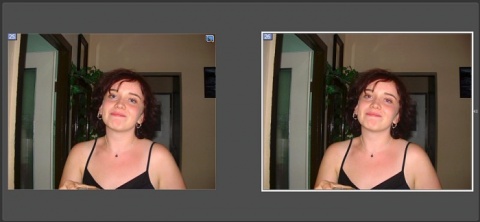 |
Z reguły automatyczna korekta zdjęcia przynosi dobre efekty. Fotografie źródłowa i wynikowa łączone są razem w tzw. Stos. Na szczycie stosu domyślnie umieszczany jest obraz ''po obróbce''. |
Piszemy o tym tak dokładnie, ponieważ redukcja efektu czerwonych oczu jest zabiegiem, który domyślnie jest domyślnie przeprowadzany podczas importu zdjęć (można go jednak wyłączyć za pomocą odpowiedniego przełącznika w oknie pobierania zdjęć). Warto się więc zastanowić, czy nie wyłączyć tego trybu na stałe, a korekty czerwonych oczu dokonywać tylko na tych zdjęciach, co do których mamy pewność, że jest ona niezbędna oraz sądzimy, że automatyka programu sobie z nią poradzi (jeżeli nie, możemy to zrobić ręcznie – Photoshop Elements 6.0 dysponuje odpowiednimi narzędziami do tego celu).
Ostatnie narzędzie – już nie działające automatycznie, lecz często wykorzystywane przy szybkiej obróbce zdjęć – służy do kadrowania fotografii. Obrazy, w których dokonaliśmy jakichkolwiek zmian zostają przez program ułożone w tzw. stosy, czyli zbiory kilku (w tych przypadku dwóch: oryginał i zmieniona kopia) fotografii. Kliknięcie ikony z prawej strony stosu rozwija go i ukazuje wszystkie wchodzące w jego skład fotografie. Narzędzie to jest zaczerpnięte wprost z aplikacji Adobe Lightroom, gdzie nosi ono nazwę
Stack. W obu programach pełni ono nieocenione usługi podczas porządkowania fotograficznych archiwów.















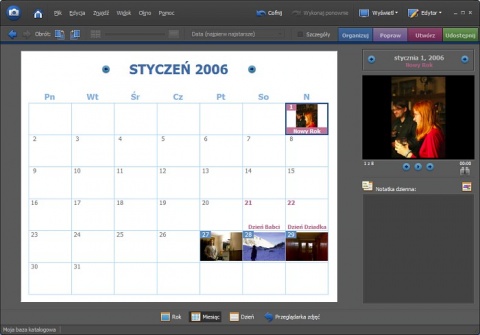
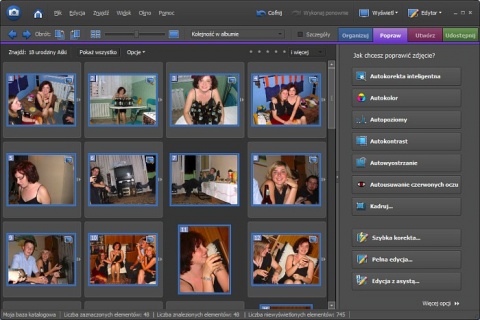
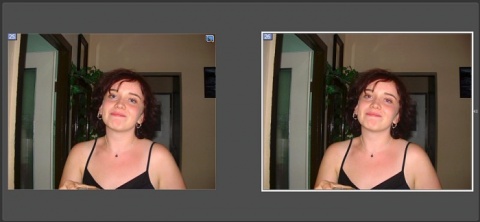
 Powrót do listy artykułów
Powrót do listy artykułów

